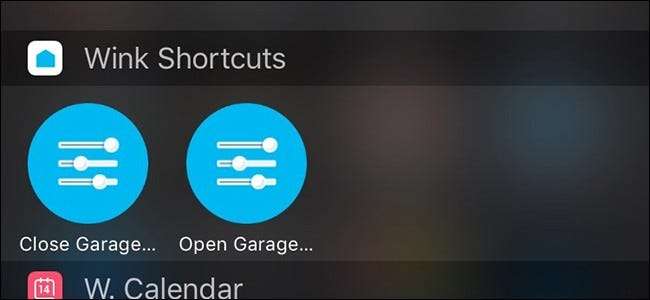
Hvis du har en nyere Liftmaster eller Chamberlain garasjeportåpner, er det sannsynlig at den har det MyQ-funksjoner , som lar deg åpne og lukke garasjeporten fra MyQ-appen. Slik legger du til en MyQ-snarvei på telefonens startskjerm for enda raskere tilgang.
I SLEKT: Slik styrer du Belkin WeMo-bryteren din fra startskjermen
MyQ gjør det veldig praktisk å ikke bare åpne og lukke garasjeporten din fra telefonen, men også å sjekke og sørge for at du lukket den etter at du dro på jobb - det ser ut til å være alles største bekymring for garasjeporten deres uansett.
Imidlertid er MyQ-appen ganske barebones og kommer ikke med mange funksjoner og integrering. Men ved hjelp av en annen app kan du lage snarveier for å åpne og lukke garasjeporten og plassere dem rett på startskjermen eller varslingssenteret for rask og enkel tilgang.
Sette opp snarveiene
For å gjøre dette må du laste ned Wink-appen ( iOS og Android ). Wink er en serie smarthome-produkter som styres gjennom Wink-huben. Vi trenger imidlertid ikke navet for å få dette til å fungere - bare appen.
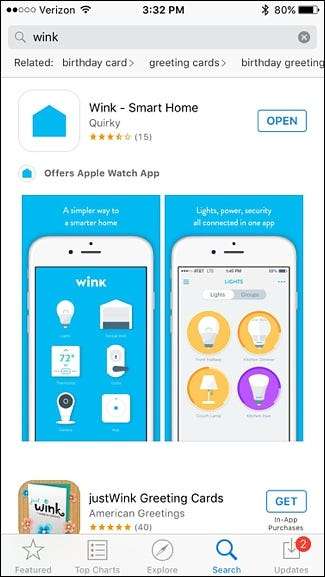
Når du har lastet ned og installert appen, åpner du den og klikker på "Registrer deg" for å opprette en Wink-konto. Eller hvis du allerede har på, velg “Logg inn”.
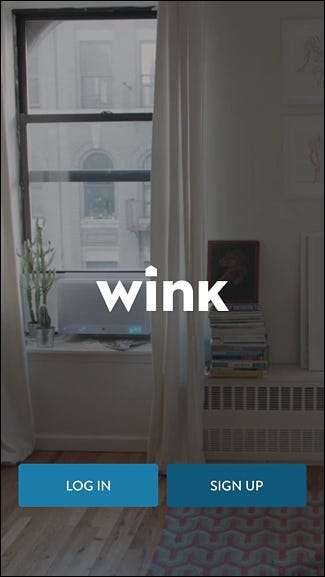
Etter at du har logget på eller opprettet en konto, blir du ført til appens hovedskjerm. Herfra trykker du på “+” -knappen.
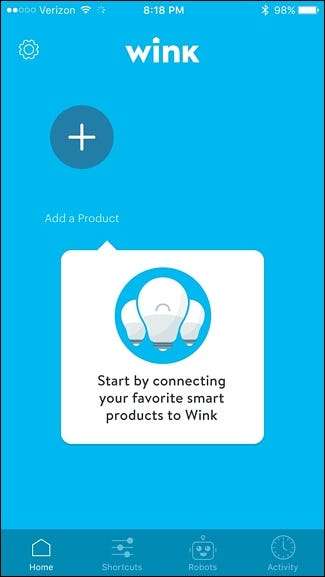
Rull ned og velg "Garasjedører".
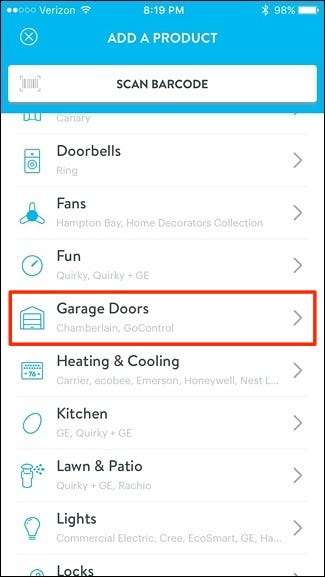
Trykk på “MyQ Garage Door”.
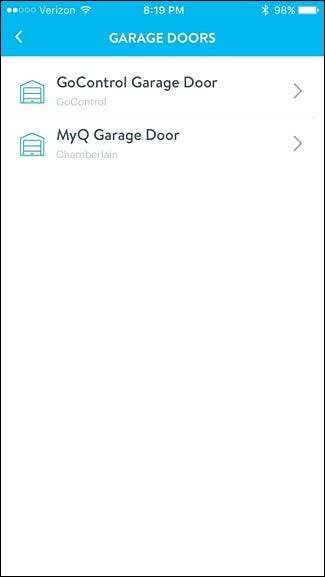
Trykk på “Neste”.
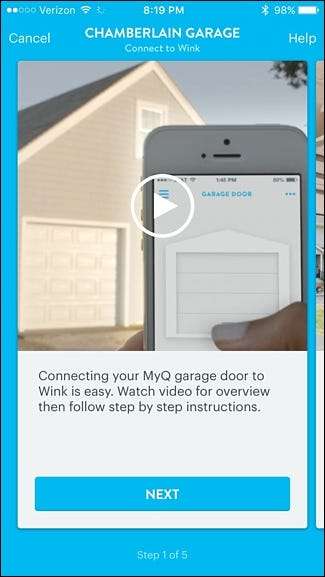
Trykk på "Neste" igjen.
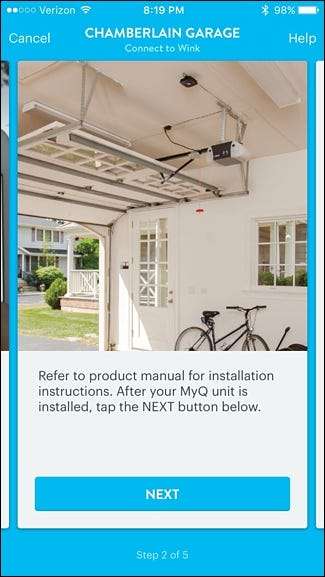
Velg "Jeg har en konto" hvis du allerede har MyQ-appen installert på telefonen din. Hvis ikke, trykk på “Get MyQ app”.
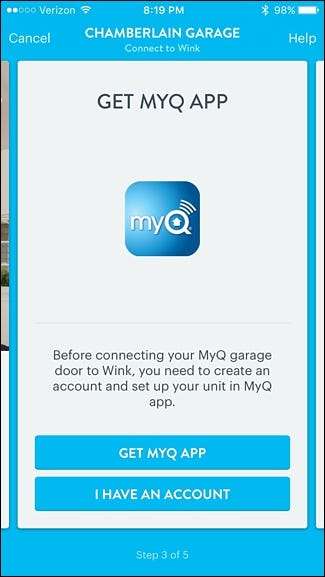
Trykk på "Koble til nå".

Logg på MyQ-kontoen din og trykk deretter på “Autentiser”.
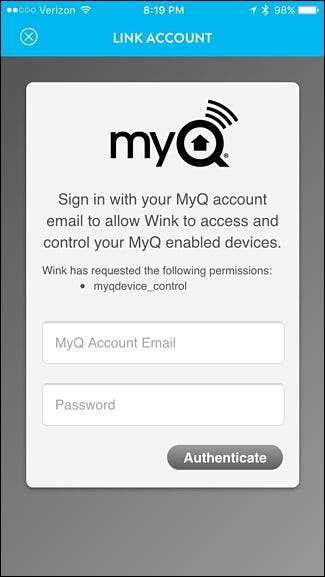
Tap “Done”.
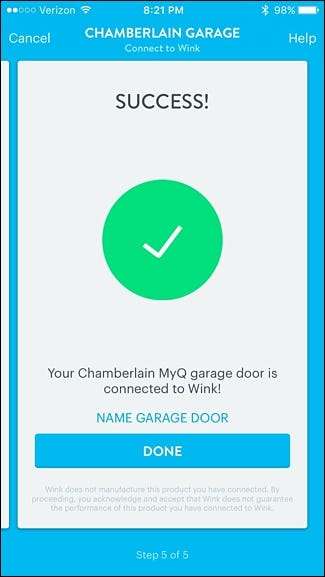
MyQ garasjeporten din vises nå i Wink-appen, og du kan nå begynne å kontrollere den ved å sveipe opp for å åpne den og sveipe ned for å lukke den.
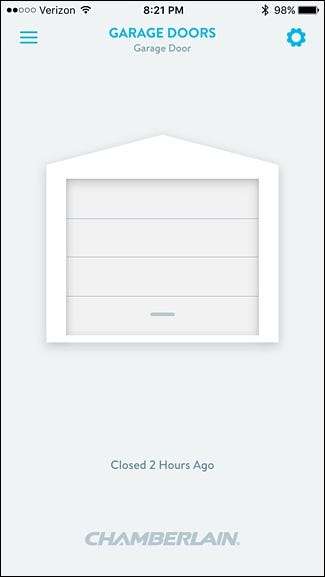
Deretter må du lage "Snarveier" som lar deg kontrollere garasjeporten din fra startskjermen eller varslingssenteret. Trykk på menyknappen øverst til venstre.
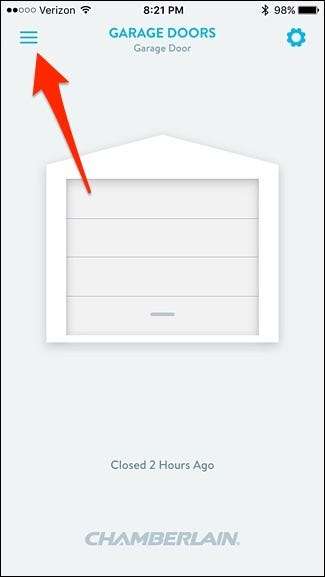
Trykk på "Snarveier" -fanen nederst.

Trykk på “+” -knappen der det står “Ny snarvei”.

På neste side trykker du på "Ny snarvei" og gir den et tilpasset navn, som "Åpne garasjeport".
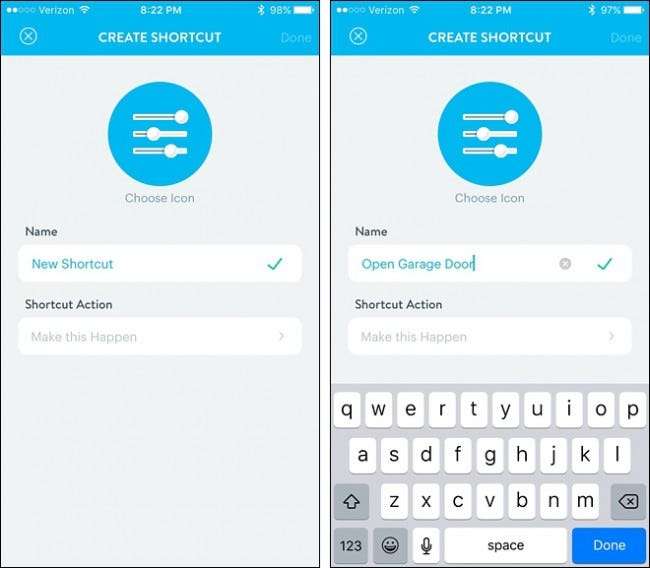
Trykk deretter på "Få dette til å skje" under "Snarveihandling".
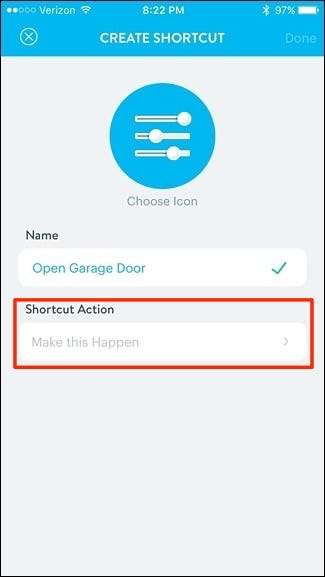
Trykk på “Garasjeport”.
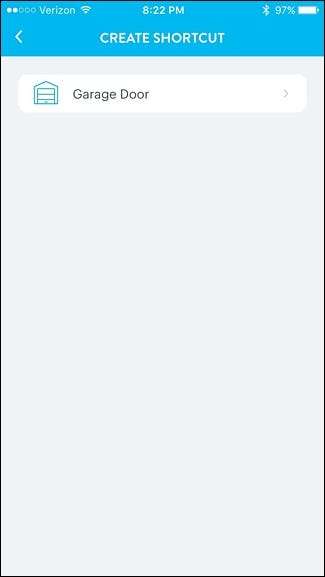
Trykk på "Åpne" og trykk deretter på "Lagre".
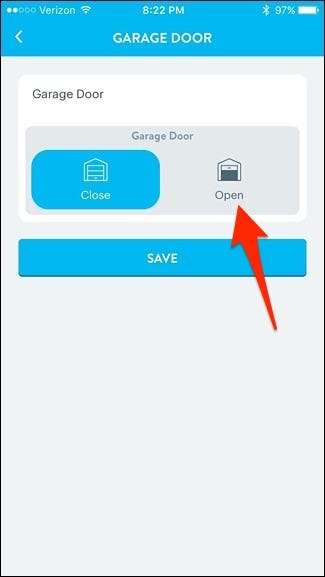
Trykk på "Ferdig" øverst til høyre for å lagre snarveien.
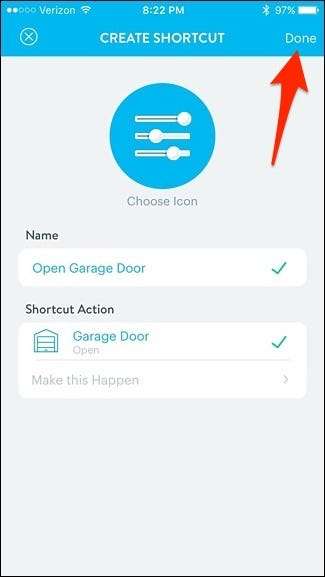
Du vil nå gjenta dette, men denne gangen oppretter du en snarvei for å lukke garasjeporten.
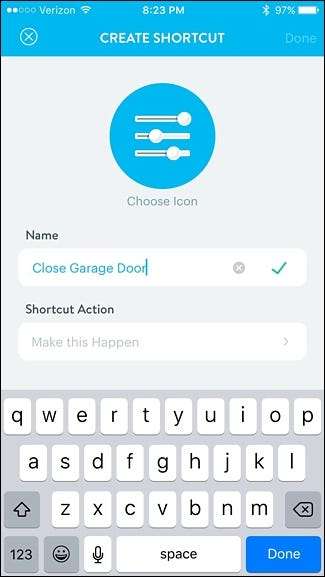
Når du er ferdig, har du to snarveier: en for å åpne garasjeporten og en for å lukke den.
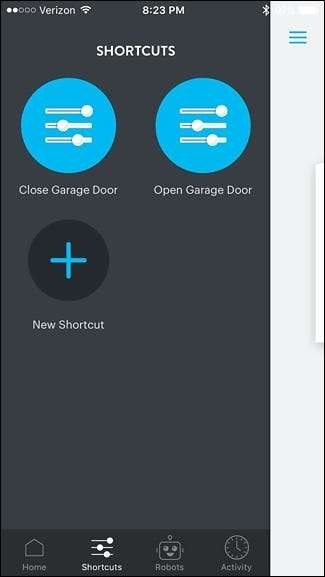
Legge til snarveier på startskjermen
Vi er ferdige i Wink-appen, så nå er det på tide å legge til snarveiene til telefonens startskjerm eller varslingssenter.
På Android
Bare trykk og hold nede på startskjermen. Velg deretter "Widgets".

Rull helt ned, så finner du Wink-modulene. Trykk og hold på en, og dra den deretter til startskjermen.
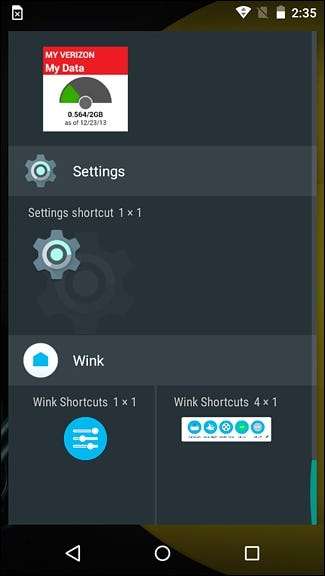
Et nytt skjermbilde vises der du drar og slipper snarveiene du vil bruke til widgeten. Trykk på "Ferdig" øverst til høyre når du er ferdig.

Etter det vises MyQ-snarveiene på Android-enhetens startskjerm.
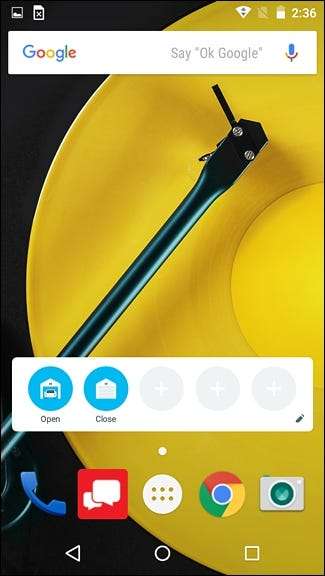
På iPhone
Du kan ikke plassere småprogram på startskjermen, men du kan plassere dem i varslingssenteret. Start med å sveipe ned fra toppen av skjermen for å hente varslingssenteret og sørg for at du er i "I dag" -fanen.

Rull ned og trykk på "Rediger" nederst.

Rull ned og finn "Wink Shortcuts" i listen. Trykk på den grønne "+" knappen ved siden av den.
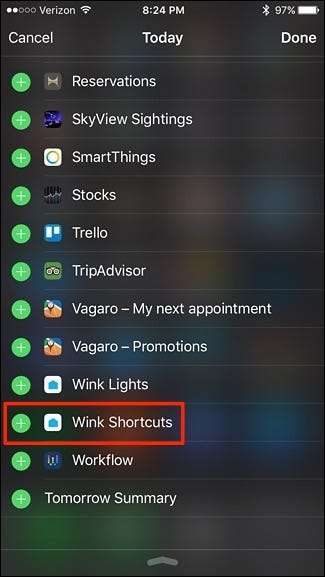
Rull oppover, så vises det sammen med de andre widgetene du har aktivert. Du kan holde nede på flytteikonet til høyre for å endre hvor du vil at widgeten skal være. Standardplasseringen vil være nederst. Trykk på "Ferdig" når du er klar.
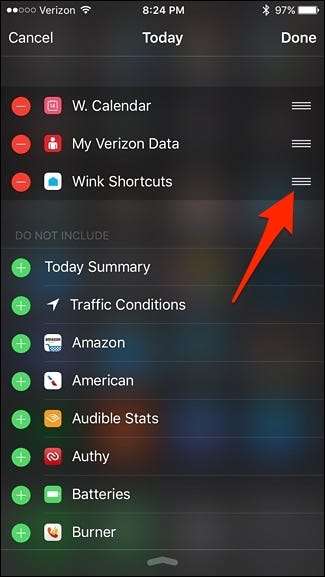
Derfra vil Wink-modulen bli plassert i varslingssenteret, og du kan øyeblikkelig kontrollere MyQ-garasjeporten din derfra uten å engang åpne selve MyQ-appen.
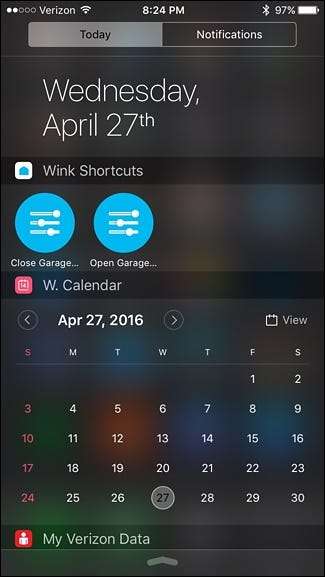
Det er ikke så praktisk som å ha widgeten rett på startskjermen som på Android, men det er det nest beste alternativet i iOS.







